So beheben Sie den Google Chrome Update-Fehler 7: 0x80040902
Anleitung Zur Fehlerbehebung / / August 05, 2021
Wenn du bist Google Chrome Benutzer, dann müssen Sie Ihren Browser nicht manuell aktualisieren. Google Chrome aktualisiert sich automatisch, sobald eine neue stabile Version veröffentlicht wird. In einigen Fällen ist die Download-Update-Datei jedoch möglicherweise beschädigt. In solchen Fällen wird ein Fehler angezeigt: „Beim Suchen nach Updates ist ein Fehler aufgetreten: Das Installationsprogramm konnte das Archiv nicht dekomprimieren. Bitte laden Sie Google Chrome erneut herunter. (Google Chrome Update-Fehler 7: 0x80040902)."Wenn Sie während des automatischen Aktualisierungsvorgangs von Chrome denselben Fehler erhalten haben, haben wir einige Tipps zur Fehlerbehebung für Sie.
Der Hauptgrund, warum diese Probleme aufgrund der automatischen Aktualisierungsdatei auftreten. Die Datei ist möglicherweise beschädigt. Vielleicht war die Internetverbindung langsam und andere kleinere Gründe. Google Chrome behebt solche Probleme normalerweise, indem der automatische Aktualisierungsprozess im Hintergrund erneut gestartet wird. In
Chrom Aktualisierungsfehler 7: 0x80040902, Sie müssen Chrome manuell neu aktualisieren.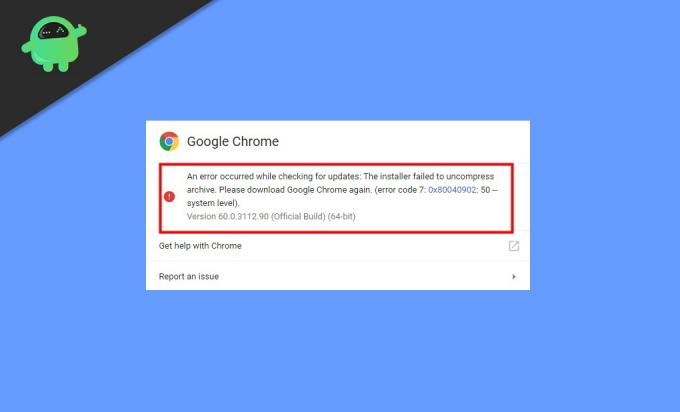
Inhaltsverzeichnis
-
1 So beheben Sie den Google Chrome Update-Fehler 7: 0x80040902
- 1.1 Starten Sie Ihr System neu
- 1.2 Installieren Sie Chrome mit dem Online-Installationsprogramm neu
- 1.3 Überprüfen Sie die Einstellungen für Virenschutz, Firewall oder Kindersicherung
- 1.4 Deaktivieren Sie den Windows-Kompatibilitätsmodus
- 1.5 Suchen Sie nach Malware
- 2 Fazit
So beheben Sie den Google Chrome Update-Fehler 7: 0x80040902
Wenn ein Google Chrome Update-Fehler 7: 0x80040902 angezeigt wird, bedeutet dies, dass das heruntergeladene Update beschädigt oder nicht kompatibel war. Mach dir keine Sorgen; Es gibt viele Möglichkeiten, dieses Problem zu beheben und Chrome auf einfache Weise zu aktualisieren.
Starten Sie Ihr System neu
In einigen Fällen wird das Update auf dem System möglicherweise nicht abgeschlossen. In solchen Szenarien gibt es Rest-Cache-Dateien, die verhindern, dass Chrome den automatischen Aktualisierungsprozess startet. Außerdem lösen diese Restdateien erneut einen Google Chrome Update-Fehler aus. Ein einfacher Neustart löscht solche Cache-Dateien. Starten Sie also Ihren Computer neu und aktualisieren Sie Chrome erneut.
Installieren Sie Chrome mit dem Online-Installationsprogramm neu
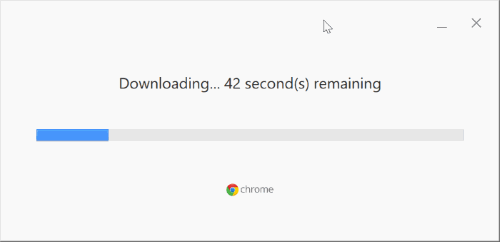
Manchmal fehlen einige Dateien auf dem Computer. Der beste Weg, um damit umzugehen, besteht darin, die aktuelle Version von Chrome zu deinstallieren. Und installieren Sie eine neue Kopie des Chrome-Browsers. Sie können das Chrome Online-Installationsprogramm herunterladen und den Installationsvorgang starten.
Überprüfen Sie die Einstellungen für Virenschutz, Firewall oder Kindersicherung
Überprüfen Sie Ihre Einstellungssoftware für Virenschutz, Firewall oder Kindersicherung
- Stellen Sie sicher, dass tools.google.com und dl.google.com nicht blockiert sind.
- Stellen Sie sicher, dass Ihre Software-Updates nicht daran gehindert werden, online zu gehen.
Deaktivieren Sie den Windows-Kompatibilitätsmodus
Wenn Ihr Computer alle Systemanforderungen erfüllt, dennoch eine Fehlermeldung angezeigt wird: "Dieser Computer empfängt Google Chrome nicht mehr Updates, da Windows XP und Windows Vista nicht mehr unterstützt werden. Dies kann passieren, weil Ihr Chrome-Browser möglicherweise unter Windows ausgeführt wurde Kompatibilitätsmodus.'
Führen Sie die folgenden Schritte aus, um den Kompatibilitätsmodus zu deaktivieren.
Klicken Sie mit der rechten Maustaste auf das Chrome-Symbol auf Ihrem Desktop.

Klicken Sie anschließend auf Eigenschaften und dann auf Kompatibilität.
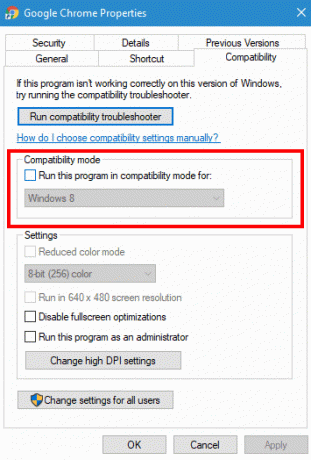
Deaktivieren Sie abschließend die Option "Dieses Programm im Kompatibilitätsmodus ausführen für:".
Suchen Sie nach Malware
Unerwünschte Software, die Malware enthält, kann die korrekte Aktualisierung von Google Chrome behindern. Und vielleicht ist dies der Grund, warum Sie auf das Problem Update Error 7: 0x80040902 stoßen. Wenn Sie also mit einem dieser Probleme konfrontiert sind, haben Sie möglicherweise unwissentlich Malware auf Ihrem System installiert. Überprüfen Sie anhand der folgenden Punkte, ob Sie über eine solche Software oder Malware verfügen:
- Ihr Browser leitet Sie ständig zu unerwünschten Seiten weiter.
- Warnungen zu infizierten Programmen oder Viren.
- Die Homepage Ihres Browsers ändert sich ohne Erlaubnis.
- Popup-Anzeigen und Tabs verschwinden nicht
Wenn Sie einen dieser Hinweise sehen, entfernen Sie alle unerwünschte Software und Malware. Entfernen Sie alle, deaktivieren Sie die Erweiterungen und ändern Sie einige bestimmte Einstellungen auf die Standardeinstellungen. In Chrome können Sie auch manuell nach Malware suchen. So geht's:
Klicken Sie auf das Menüsymbol oben links und öffnen Sie die Chrome-Einstellungen.

Öffnen Sie hier die Registerkarte Erweiterte Einstellungen.

Klicken Sie unter der Option "Zurücksetzen und Bereinigen" auf "Computer bereinigen" und wählen Sie die Option "Suchen".

Lassen Sie es schädliche Malware auf Ihrem PC finden. Wenn der Browser Sie auffordert, unerwünschte Software zu entfernen, klicken Sie einfach auf Entfernen. Möglicherweise werden Sie aufgefordert, das System neu zu starten.
Fazit
Ich hoffe, nachdem ich diesen gefolgt bin Tipps zur Fehlerbehebunghaben Sie den Google Chrome Update-Fehler 7: 0x80040902 behoben. Dies ist ein kleiner Fehler, der eine sehr niedrige Priorität hat. Kein Grund zur Panik. Google Chrome ist ein sehr ausgefeilter Browser. Deshalb treten hier und da so kleine Fehler auf. Der beste Weg, um mit solchen Fehlern umzugehen, ist die Fehlerbehebung. Wenn Sie Probleme mit einem der oben genannten Schritte zur Fehlerbehebung haben, können Sie unten einen Kommentar hinterlassen. Wir helfen Ihnen gerne weiter.
Die Wahl des Herausgebers:
- Setzen Sie die Chrome-Einstellungen auf die Standardeinstellungen auf dem Desktop zurück
- So importieren oder exportieren Sie Passwörter aus CSV in Google Chrome
- Bypass Adblock Detection auf Websites, die nicht erkannt werden können
- Entfernen Sie Google Chrome-Erweiterungen dauerhaft
Rahul ist ein Informatikstudent mit einem massiven Interesse an technischen und Kryptowährungsthemen. Er verbringt die meiste Zeit damit, entweder zu schreiben oder Musik zu hören oder unbekannte Orte zu bereisen. Er glaubt, dass Schokolade die Lösung für all seine Probleme ist. Das Leben passiert und Kaffee hilft.



